こんにちは、SouDogです。
投稿頻度が落ちてしまいごめんなさい。
本業が思いのほか忙しくなり中々...
今回はこれからWeb制作を始める方向けにスマホ表示に使える万能コードをいくつか紹介します。
目次
- はじめに
- 1. レスポンシブデザインとは?
- 2. メディアクエリの基本と書き方
- 3. よく使うブレイクポイント一覧
- 4. レスポンシブなレイアウトの作り方
- 5. レスポンシブ対応のナビゲーションバー
- 6. 画像のレスポンシブ対応
- 7. フォントサイズや余白の調整方法
- 8. 表(table)をレスポンシブにするテクニック
- 9. スマホで見やすいボタンの設計法
- 10. JavaScriptで画面サイズに応じて切り替える方法
- 11. レスポンシブチェックに役立つツール
- 12. よくあるトラブルとその対処法
- 13. SEOに強いレスポンシブ設計のポイント
- 14. おすすめのレスポンシブ対応フレームワーク
- 15. まとめ:今すぐ使えるテンプレートコード集
- はじめに
- 1. レスポンシブデザインとは?
- 2. メディアクエリの基本と書き方
- 3. よく使うブレイクポイント一覧
- 4. レスポンシブなレイアウトの作り方
- 5. レスポンシブ対応のナビゲーションバー
- 6. 画像のレスポンシブ対応
- 7. フォントサイズや余白の調整方法
- 8. 表(table)をレスポンシブにするテクニック
- 9. スマホで見やすいボタンの設計法
- 10. JavaScriptで画面サイズに応じて切り替える方法
- 11. レスポンシブチェックに役立つツール
- 12. よくあるトラブルとその対処法
- 13. SEOに強いレスポンシブ設計のポイント
- 14. おすすめのレスポンシブ対応フレームワーク
- 15. まとめ:今すぐ使えるテンプレートコード集
はじめに
近年、スマートフォンやタブレットでWebサイトを見るユーザーが急増しています。そのため、レスポンシブデザイン(Responsive Design)はWeb制作において欠かせない考え方になっています。本記事では、初心者でもすぐに使える “よく使うレスポンシブ対応コード” を実践的な内容とともに解説していきます。
1. レスポンシブデザインとは?
レスポンシブデザインとは、Webページを閲覧する端末に合わせて、レイアウトやデザインが自動調整される仕組みです。
メリット
- ユーザー体験(UX)の向上
- SEO評価の向上
- 一元管理が可能
2. メディアクエリの基本と書き方
@media (max-width: 768px) {
body {
background-color: #f0f0f0;
}
}
min-width, max-width, orientation などの条件を組み合わせて使用できます。
3. よく使うブレイクポイント一覧
/* スマホ */
@media (max-width: 599px) {}
/* タブレット縦 */
@media (min-width: 600px) and (max-width: 899px) {}
/* タブレット横〜PC */
@media (min-width: 900px) {}
4. レスポンシブなレイアウトの作り方
Flexbox や Grid を活用してデバイスごとの配置を変えます。
.container {
display: flex;
flex-wrap: wrap;
}
.item {
flex: 1 1 100%;
}
@media (min-width: 768px) {
.item {
flex: 1 1 50%;
}
}
5. レスポンシブ対応のナビゲーションバー
ハンバーガーメニューを使った実装例:
<div class="nav">
<button class="toggle">☰</button>
<ul class="menu">
<li><a href="#">Home</a></li>
<li><a href="#">About</a></li>
</ul>
</div>
.menu {
display: none;
}
@media (min-width: 768px) {
.menu {
display: block;
}
}
6. 画像のレスポンシブ対応
<img src="image.jpg" alt="" style="max-width:100%; height:auto;" />
または <picture> タグを使う:
<picture> <source media="(min-width: 768px)" srcset="large.jpg"> <img src="small.jpg" alt="レスポンシブ画像"> </picture>
7. フォントサイズや余白の調整方法
body {
font-size: 16px;
padding: 20px;
}
@media (max-width: 768px) {
body {
font-size: 14px;
padding: 10px;
}
}
8. 表(table)をレスポンシブにするテクニック
.table-wrapper {
overflow-x: auto;
}
.table-wrapper table {
width: 100%;
min-width: 600px;
}
<div class="table-wrapper">
<table>
<tr><th>名前</th><th>年齢</th></tr>
<tr><td>太郎</td><td>30</td></tr>
</table>
</div>
9. スマホで見やすいボタンの設計法
.button {
padding: 12px 20px;
font-size: 18px;
width: 100%;
box-sizing: border-box;
}
10. JavaScriptで画面サイズに応じて切り替える方法
if (window.innerWidth < 768) {
// スマホ表示用の処理
}
window.addEventListener('resize', () => {
// リサイズ対応
});
11. レスポンシブチェックに役立つツール
- Google Chrome DevTools
- Responsively App
- Screenfly(https://screenfly.org)
12. よくあるトラブルとその対処法
- スクロールバーが出る → 要素の幅の指定に注意
- 要素が重なる →
z-indexの見直し、Flexboxの理解 - メニューが開かない → JavaScriptのイベントが効いているか確認
13. SEOに強いレスポンシブ設計のポイント
- モバイルフレンドリーにする
- 読み込み速度の最適化(画像圧縮、lazyload)
- 見出しタグ(h1〜h3)の正しい使用
- パンくずリスト、meta情報の整備
14. おすすめのレスポンシブ対応フレームワーク
- Bootstrap:迅速なUI構築に便利
- Tailwind CSS:ユーティリティベースの柔軟な設計
- Foundation:高度なカスタマイズに強い
15. まとめ:今すぐ使えるテンプレートコード集
<meta name="viewport" content="width=device-width, initial-scale=1.0"> <link rel="stylesheet" href="style.css"> <div class="container"> <header>Header</header> <main>Main</main> <footer>Footer</footer> </div>
.container {
display: flex;
flex-direction: column;
}
@media (min-width: 768px) {
.container {
flex-direction: row;
}
}
これで、すぐに使えるレスポンシブ対応コードを一通り網羅しました。初心者の方も、このテンプレートを元に実践的なレスポンシブ対応を進めてみてください!


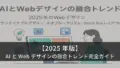

コメント